Enrich your WordPress site more interactive by adding a gorgeous looking call to action widget.
Hay varias aplicaciones que puede instalar en su PC para disfrutar de su suscripción. Puede utilizar una de las aplicaciones que se indican a continuación. Todas estas aplicaciones son gratuitas.
Paso 1: Comience por descargar e instalar el reproductor multimedia VLC en su dispositivo.
Inicia VLC en tu PC, si no tienes VLC puedes descargarlo aquí : VLC
Paso 2: Haz clic en la opción Media en la parte superior del reproductor VLC.

Paso 3: Pulse sobre el flujo de red en la página Media.
Paso 4: Introduzca la URL del proveedor de IPTV.

Paso 5: Espera a que los canales se carguen en el dispositivo y haz clic en tus canales favoritos para emitirlos.
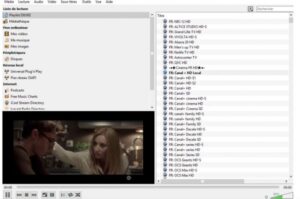
PASO 1: Descargue e instale la aplicación desde el enlace oficial aquí

PASO 2: Abra IPTV Smarters PRO y haga clic en « Conectar con Xtream Codes API ».
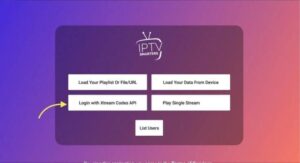
PASO 3: Introduzca sus datos de conexión a Xtream
En el primer campo, elija un nombre para su lista (puede ser cualquier nombre), después introduzca su nombre de usuario, contraseña y la URL que le hemos proporcionado. A continuación, haga clic en « AÑADIR USUARIO ».
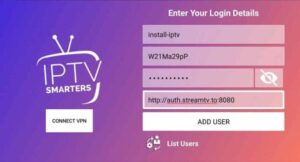
Paso 1: Ve al menú de aplicaciones de tu Samsung o LG Smart TV y busca la aplicación ‘IBO Player’. Si la aplicación no aparece en tu pantalla de inicio, puede que tengas que buscarla en ‘Todas las aplicaciones’ o ‘Actualizaciones’. Si sigues sin encontrarla, ponte en contacto con nosotros.
1- una vez instalada la aplicación, lánzala para obtener su dirección Mac y su clave.
2- haz clic en este enlace: https://iboplayer.com/device/login para ir al sitio de la aplicación
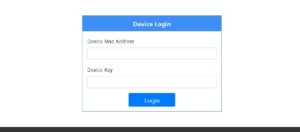
introduce la información que aparece en tu televisor para conectarte a la aplicación.
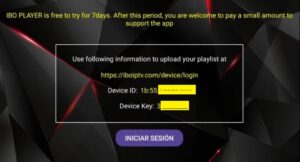
Una vez conectado, tiene dos métodos de configuración, con el enlace m3u o con los detalles del código xtream
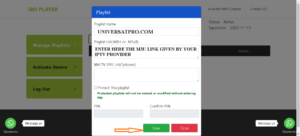
Paso 5: Luego vuelve a la aplicación IBO Player y selecciona: Refrescar para recargar las listas de reproducción. El nombre de la lista de reproducción debería aparecer entonces en la lista.
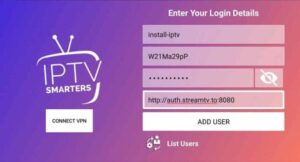
PASO 1: Descargue e instale la aplicación desde el enlace oficial aquí

PASO 2: Abra IPTV Smarters PRO y haga clic en « Conectar con Xtream Codes API ».
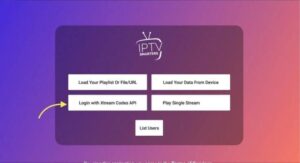
PASO 3: Introduzca sus datos de conexión a Xtream
En el primer campo, elija un nombre para su lista (puede ser cualquier nombre), después introduzca su nombre de usuario, contraseña y la URL que le hemos proporcionado. A continuación, haga clic en « AÑADIR USUARIO ».
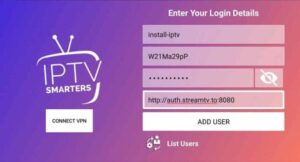
Cómo configurar IPTV Smarters Pro en el stick Fire TV
Pasa el ratón por encima de la opción « Buscar » en la pantalla de inicio de tu dispositivo.
Paso 1: Instalaremos primero la aplicación Downloader.
Como las descargas basadas en navegador no están permitidas, esta aplicación le ayudará a descargar IPTV Smarter en FireStick.
Paso 2: En la pantalla de inicio del FireStick, haga clic en « Buscar » y luego en « Buscar ».

Paso 3: Escriba el nombre de la aplicación (que es Downloader)
Haz clic en la opción Downloader cuando aparezca en los resultados de la búsqueda.
Elige el icono Downloader en la siguiente pantalla y descarga e instala la aplicación.
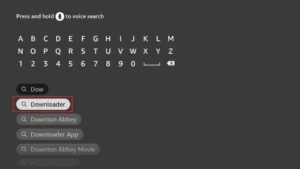
Paso 4: Volver a la pantalla de inicio del FireStick después de instalar la aplicación Downloader
En la barra de menú, haga clic en Configuración
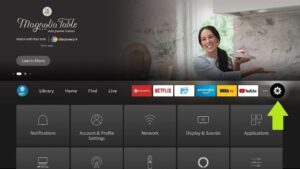
Paso 5: En Ajustes, elige la opción Mi Fire TV
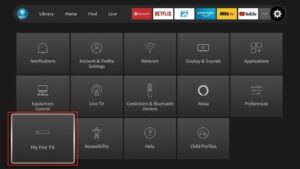
Paso 6: Cuando aparezcan todas las opciones siguientes en la pantalla siguiente, haga clic en Downloader options
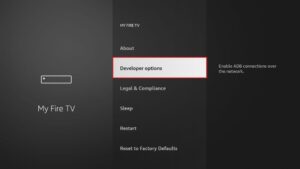
Paso 7: Haga clic en Instalar desde aplicaciones desconocidas
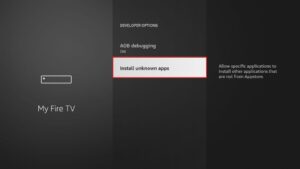
Paso 8: Haga clic en Downloader para cambiar el estado a ON
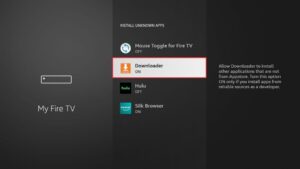
Con esto, habrá configurado los ajustes del FireStick para permitir la instalación de Smarters IPTV y otras aplicaciones de terceros. Siga los siguientes pasos:
Paso 9: Ya puede abrir la aplicación Downloader
Cuando inicie esta aplicación por primera vez, aparecerán una serie de avisos. Ignórelas hasta que vea la siguiente pantalla
En esta pantalla, tienes que hacer clic en el cuadro de texto URL de la derecha (asegúrate de que la opción Inicio del menú de la izquierda está seleccionada) donde pone ‘http://’.
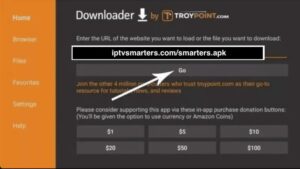
Paso 10: Siga adelante e introduzca la siguiente ruta en esta ventana: https://bit.ly/mainsmart
Haga clic en GO
Paso 11: Espera uno o dos minutos a que IPTV Smarter se descargue en tu dispositivo FireStick.
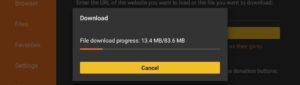
Paso 12: Una vez finalizada la descarga, la aplicación Downloader ejecutará el archivo APK y comenzará la instalación.
Haga clic en Instalar
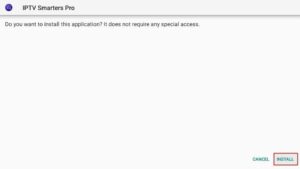
Paso 13: Espere a que finalice la instalación
Paso 14: La instalación finaliza con la notificación de que la aplicación ha sido instalada.
Ahora puede hacer clic en ABRIR y empezar a utilizar IPTV Smarters.
Le recomiendo que elija HECHO para que pueda borrar el archivo APK primero y ahorrar espacio en el almacenamiento de su FireStick.
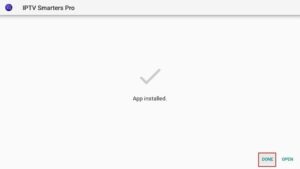
Paso 15: Si ha hecho clic en HECHO, volverá a la interfaz del descargador.
Haga clic en Borrar
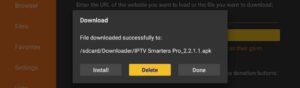
¡Genial! Ya tiene la aplicación IPTV Smarters en el FireStick.
Paso 16: Inicie IPTV Smarters en el Firestick yendo a la sección Tus aplicaciones y canales, o manteniendo pulsado el botón de inicio y seleccionando Aplicaciones en la siguiente pantalla.

Paso 17: Desplázate hacia abajo y verás que la aplicación aparece en la parte inferior de la pantalla. Pulsa el botón de selección para iniciarla.
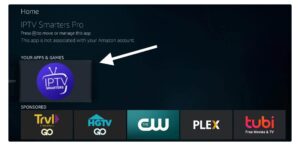
Paso 18: Cuando lo inicies por primera vez, se te pedirá que aceptes las condiciones de uso. Simplemente haz clic en el botón « Aceptar ».
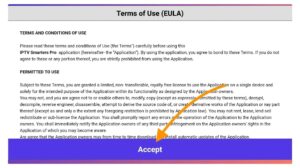
Paso 19: Una vez hecho esto, se le pedirá que añada un usuario. Para ello, simplemente haga clic en el botón Añadir un usuario.
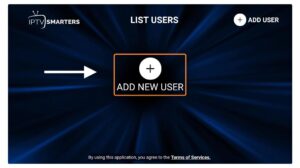
Paso 20: En la siguiente pantalla, verá varias opciones para conectarse a Smarters Pro. Ahora debe elegir conectarse utilizando la API de Xtreme Codes, que es el método más rápido.


Conviértete en IPTV reseller con nuestra plataforma profesional. Disfruta de calidad 8K, estabilidad y paneles fáciles de administrar. ¡Empieza hoy!

WhatsApp us